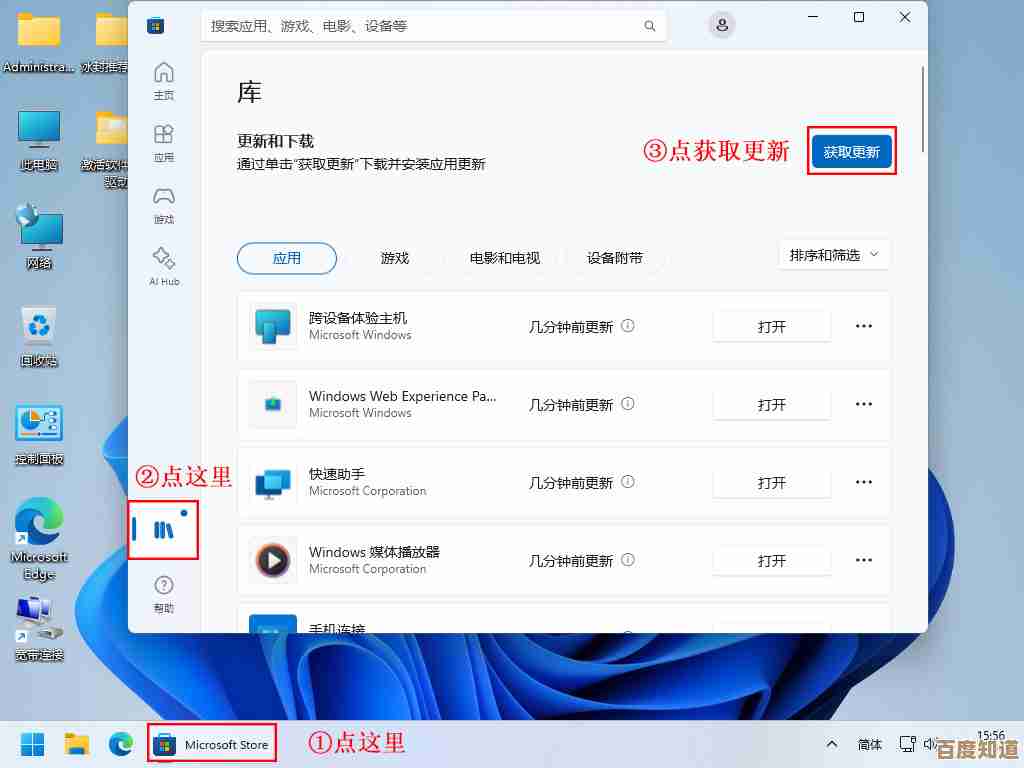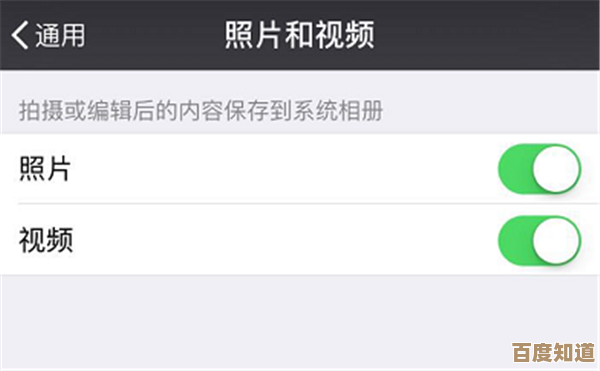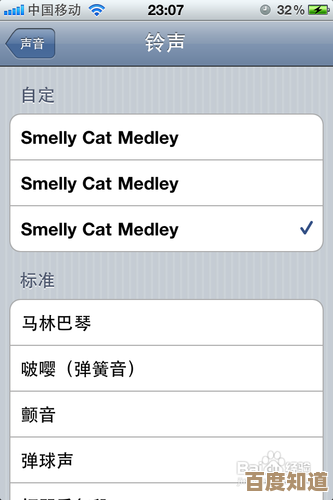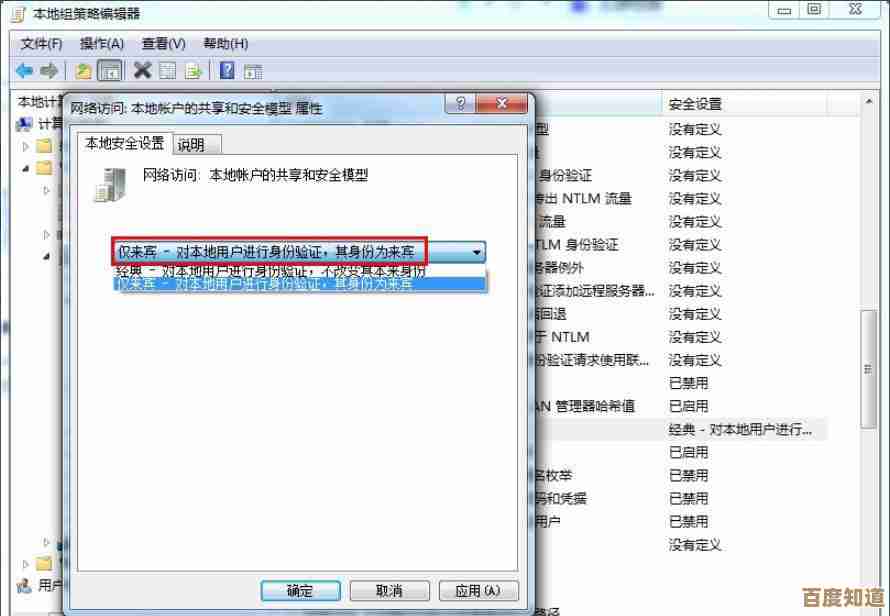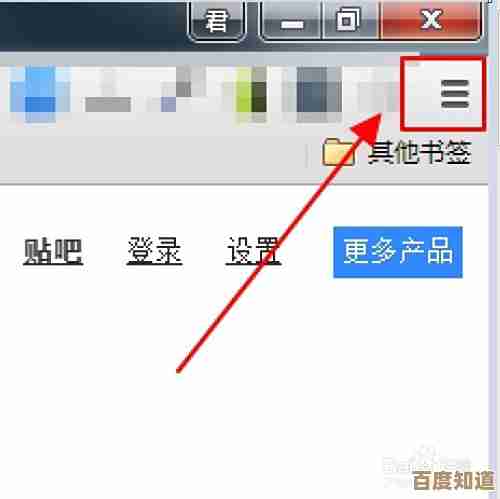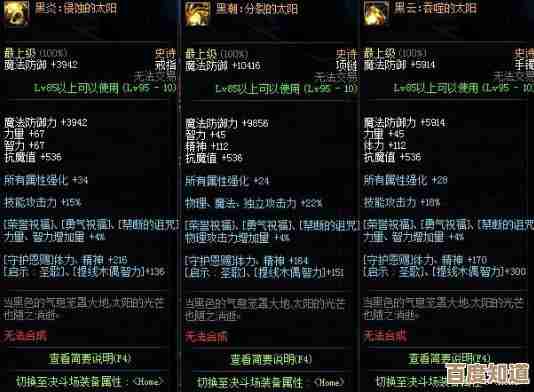Win 11系统触摸板功能突然消失?详细修复步骤与解决方案
- 问答
- 2025-11-05 13:08:57
- 2
(引用来源:微软官方支持社区、联想知识库、戴尔技术支持、惠普支持文档)
我的触摸板怎么突然不能用了?这大概是很多Windows 11用户,尤其是在使用笔记本电脑时,遇到的最让人头疼的问题之一,你正忙着工作或娱乐,突然之间,手指在触摸板上滑动毫无反应,只能尴尬地到处找鼠标,别着急,这个问题通常不是硬件损坏,而是由软件或驱动冲突引起的,下面是一系列从简单到复杂的修复步骤,你可以逐一尝试。
第一步:最快速的检查
在开始任何复杂操作前,先进行一些基础排查,这能解决一半以上的问题。
-
检查物理开关或快捷键:很多笔记本电脑在键盘上有一个触摸板开关快捷键,通常是像F6或F9这样的功能键,上面会有一个触摸板的小图标,你需要同时按下 Fn + 对应的功能键 来开启或关闭触摸板,不小心按到导致关闭是最常见的原因,一些较老的笔记本在触摸板旁边会有一个独立的物理开关,检查一下是否被误触了。
-
重启电脑:这是解决临时性软件故障的万能方法,一个简单的重启可以清除临时缓存和重置系统进程,很可能触摸板功能就恢复了。
第二步:检查系统设置
如果快捷键和重启没用,接下来进入Windows系统设置里看看。
-
打开“设置”:由于触摸板失灵,你可以用键盘的Tab键、方向键和Enter键来操作,按下 Win + I 键直接打开设置窗口。
-
检查触摸板开关:在设置中,导航到 蓝牙和设备 -> 触摸板,确保第一个选项“触摸板”的开关是处于“开”的状态,有时候系统更新或某些程序可能会误改这个设置。
-
查看设备管理器:在设置中搜索“设备管理器”并打开(或者右键点击开始按钮选择“设备管理器”),找到并展开“鼠标和其他指针设备”这一项,看看里面有没有你的触摸板设备(可能显示为Synaptics, ELAN, Precision Touchpad等名称),如果它上面有一个向下的箭头或者黄色的感叹号,说明它被禁用了或者驱动有问题,如果是被禁用,右键点击它选择“启用设备”即可。
第三步:更新或重新安装触摸板驱动程序
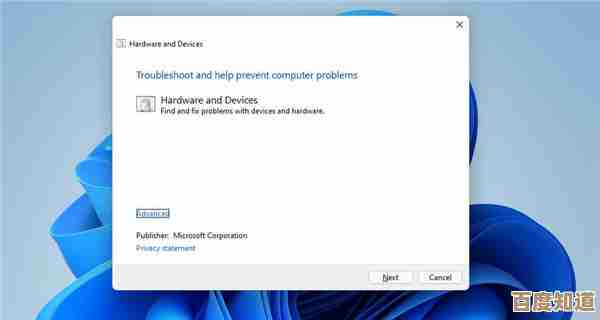
驱动程序问题是导致触摸板失灵的核心原因之一,Windows更新有时会安装不兼容的驱动,或者驱动文件本身损坏了。
-
自动更新驱动:在设备管理器中,右键点击你的触摸板设备,选择“更新驱动程序”,然后选择“自动搜索驱动程序”,让Windows帮你在线查找并安装最新的兼容驱动。
-
从制造商网站安装:如果自动更新没用,最好的方法是直接去你的电脑品牌官网下载驱动,比如你是联想笔记本,就去联想官网;是戴尔就去戴尔官网,在官网的支持页面,输入你的电脑型号,找到“触控板驱动”或“芯片组驱动”并下载安装,这是最稳妥的方法,能确保驱动与你的硬件完全匹配。
-
卸载驱动并重启:如果以上方法都无效,可以尝试在设备管理器中右键点击触摸板设备,选择“卸载设备”,如果出现提示,勾选“删除此设备的驱动程序软件”,然后点击卸载,卸载后,重启你的电脑,重启过程中,Windows会自动检测到缺少驱动的硬件并尝试重新安装一个通用驱动,这常常能解决深层次的驱动冲突。
第四步:运行系统疑难解答
Windows系统自带了一些自动修复工具。
在设置中搜索“疑难解答”或“查找并修复问题”,然后选择“其他疑难解答”或“其他问题查找器”,找到“硬件和设备”疑难解答,运行它并按照提示操作,这个工具会自动检测并尝试修复一些常见的硬件相关问题。
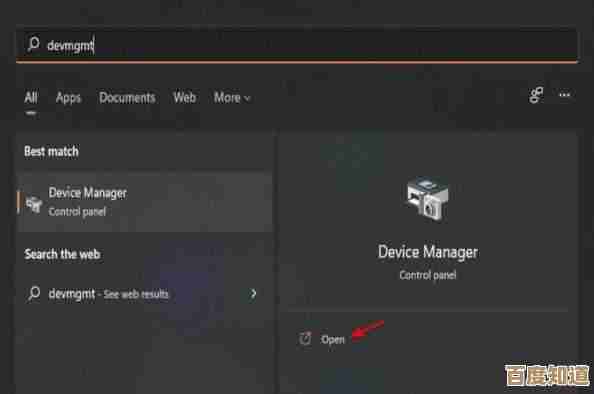
第五步:检查Windows更新和可选更新
微软会通过系统更新推送一些驱动和补丁。
前往 设置 -> Windows 更新,点击“检查更新”,确保你的系统是最新的,安装完所有重要更新后,再点击“高级选项”,进入“可选更新”,这里有时会包含你的触摸板驱动程序,如果有,勾选并安装它们。
第六步:最后的考虑
如果尝试了所有软件方法后触摸板依然无效,那么就需要考虑硬件问题的可能性了。
-
连接外部鼠标测试:连接一个USB鼠标,看是否能正常使用,如果鼠标工作正常,基本可以确定是触摸板本身或与其直接相关的硬件出了问题。
-
联系官方售后:如果你的电脑还在保修期内,直接联系品牌售后服务是最佳选择,他们可以进行专业的硬件检测,判断是触摸板排线松动、触摸板本身损坏还是主板问题。
触摸板突然失灵先别慌,按照从易到难的顺序尝试上述方法,绝大多数情况下都能通过更新驱动或修改设置来解决,耐心一步步来,你的触摸板有很大几率会恢复活力。
本文由革姣丽于2025-11-05发表在笙亿网络策划,如有疑问,请联系我们。
本文链接:http://www.haoid.cn/wenda/57654.html